1、右键点击开始按钮,在弹出的菜单中选择运行的菜单项。
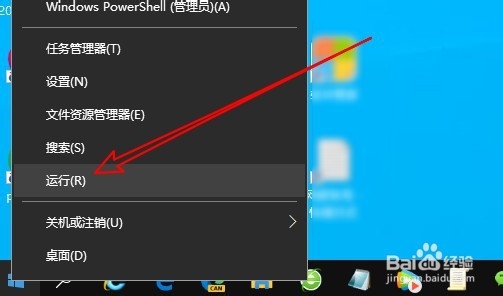
2、接着在打开的运行窗口中输入命令gpedit.msc,点击确定按钮运行该命令。
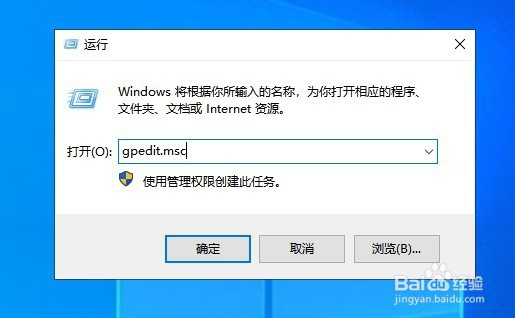
3、然后再打开到本地组策略编辑器窗口,点击开始菜单和任务栏的设置项。

4、在右侧的窗口中找到阻止用户从开始菜单中卸载应用程序的设置项。
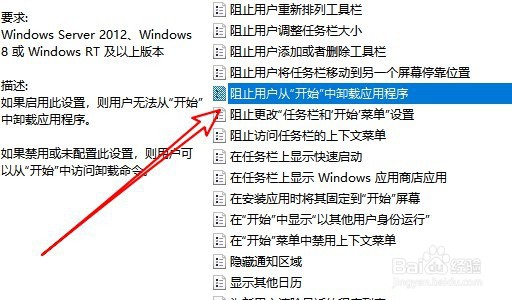
5、右键点击该设置项,在弹出的菜单中选择编辑的菜单项。
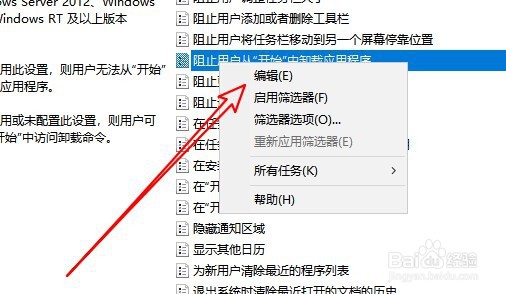
6、接着我们在打开的窗口中选择已禁用的选项。
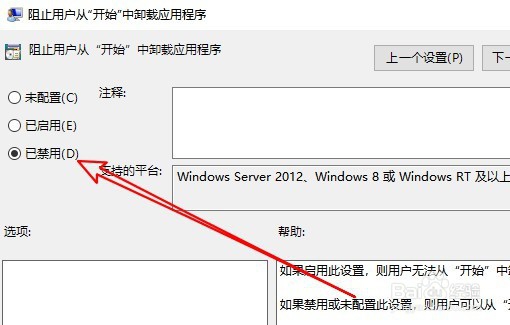
7、总结:1、右键点击开始按钮,在弹出的菜单中选择运行的菜单项。2、窗口中输入命令gpedit.msc,点击确定按钮运行该命令。3、然后再打开到本地组策略编辑器窗口,点击开始菜单和任务栏的设置项。4、在右侧的窗口中找到阻止用户从开始菜单中卸载应用程序的设置项。5、右键点击该设置项,在弹出的菜单中选择编辑的菜单项。6、接着我们在打开的窗口中选择已禁用的选项。
